Не работает флеш плеер в Опере
Во первых, помочь может в данной ситуации перезапуск плагина Adobe Flash player. Способ достаточно банальный, но зато действенный. После перезагрузки плагина, чаще всего проблема браузера Opera пропадает и больше не мешает пользователю.
В адресной строке браузера следует ввести opera:plugins. Покажется список плагинов, в нем нужно выбрать Shockwave Flash и отключить его, а затем снова включить. После этих действий браузер необходимо перезагрузить.
2. Также может потребоваться обновление плагина. Чтобы это сделать, нужно зайти на официальный сайт Adobe и скачать последнюю версию Flash Player.
3. Если это тоже не помогло, тогда придется очистить кэш Flash Player. Для того чтобы это сделать, нужно кликнуть на «Пуск». В строке поиска ввести %appdata%Adobe и зайти в папку, которая появится. В ней расположена еще одна папка, которая называется Flash Player, ее удалить следует полностью, чтобы в итоге папка Adobe оказалась совершенно пустой. Далее открыть папку таким же способом %appdata%Macromedia, перейти в нее и удалить папку Flash Player.
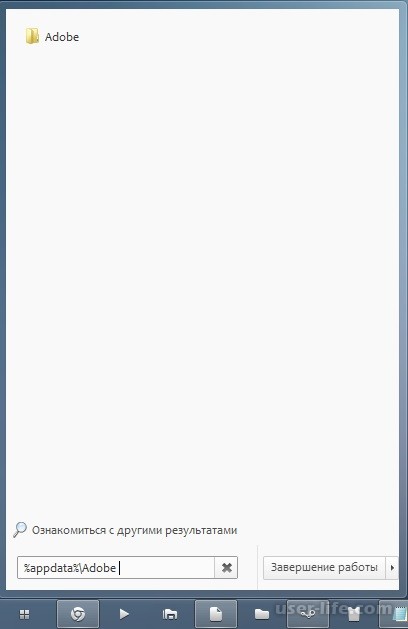
4. Удалить данные Flash Player. Зайти в «Панель управления», поставить «Просмотр: Мелкие значки» и попробовать найти там Flash Player. Два раза по нему щелкнуть мышкой, чтобы открыть окно. Затем перейти во вкладку «Дополнительно» и нажать «Удалить все».
5. Отключить аппаратное ускорение. Следует найти любую веб-страницу, которая требует Flash Player (к примеру, это может быть страница ВКонтакте – видео). Нажать на видео правой кнопкой мыши и выбрать параметры. В маленьком окне, которое появится, убрать галочку с параметра «Включить аппаратное ускорение» и перезапустить браузер.
6. Обновить драйвера. Чтобы это сделать, в первую очередь нужно проверить есть ли новые видеодрайверы. Возможно, именно в этом и есть вся проблема.
7. Переустановить браузер. Сначала следует удалить Opera через «Установка и удаление программ». Далее нужно скачать программу с официального сайта браузера Opera последнюю версию.
Скачать последнюю версию Opera
Отключение режима «Турбо»
Режим «Турбо» в браузере Opera – специальный режим работы веб-обозревателя, при котором увеличивается скорость загрузки страниц за счет сжатия содержимого веб-страниц.
К сожалению, данный режим может повлиять на работоспособность Flash Player, поэтому, если вам требуется, чтобы Flash-контент снова отображался, вам потребуется его отключить.
Для того щелкните по кнопке меню Opera и в отобразившемся списке найдите «Opera Turbo». Если около данного пункта выставлена галочка, щелкните по нему, чтобы деактивировать данный режим.
Отключение конфликтующих плагинов
Если на вашем компьютере установлено две версии Flash Player – NPAPI и PPAPI, то следующим вашим шагом будет проверка, не вступают ли оба эти плагина в конфликт.
Для этого, не покидая окна управления плагинами, в верхнем правом углу щелкните по кнопке «Показать подробности».
Найдите в списке плагинов Adobe Flash Player. Убедитесь, что у него высвечивается лишь версия PPAPI. Если у вас отображаются обе версии плагина, тогда сразу под NPAPI вам потребуется щелкнуть по кнопке «Отключить».
Изменение параметра запуска
Щелкните по кнопке меню Opera и в отобразившемся списке пройдите к разделу «Настройки».
В левой области окна пройдите ко вкладке «Сайты», а затем найдите блок «Плагины». Здесь вам потребуется отметить параметр «Автоматически запускать плагины в важных случаях (рекомендуется)» или «Запускать все содержимое плагинов».
Обновление Opera
Если вы пользуетесь устаревшей версией Opera, то это может стать веской причиной неработоспособности Flash Player.
Обновление Flash Player
Подобная ситуация обстоит и с самим Flash Player. Проверьте данный проигрыватель на наличие обновлений и, при необходимости, выполните их установку на компьютер.
Чистка данных Flash Player
Откройте меню «Панель управления» и выберите раздел «Flash Player». При необходимости, данный раздел можно найти, используя поисковую строку в верхнем правом углу окна.
Пройдите ко вкладке «Дополнительно», а затем в верхней области окна щелкните по кнопке «Удалить все».
Убедитесь, что у вас выставлена птичка около пункта «Удалить все данные и настройки сайтов», а затем кликните по кнопке «Удалить данные».
Переустановка Flash Player
Один из наиболее действенных методов вернуть Flash Player работоспособность – это выполнить переустановку программного обеспечения.
Предварительно вам потребуется полностью удалить с компьютера Flash Player, желательно не ограничиваясь стандартным удалением плагина.
Закончив удаление Flash Player, перезапустите компьютер, а затем приступайте к установке свежей версии с официального сайта разработчика.
Рейтинг:
(голосов:1)
Предыдущая статья: Изменить тональность песни онлайн бесплатно без потери качества
Следующая статья: Cкачать программы для записи звука с микрофона бесплатно
Следующая статья: Cкачать программы для записи звука с микрофона бесплатно
Не пропустите похожие инструкции:
Комментариев пока еще нет. Вы можете стать первым!
Популярное
Авторизация






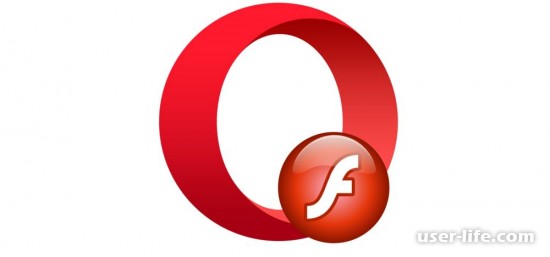
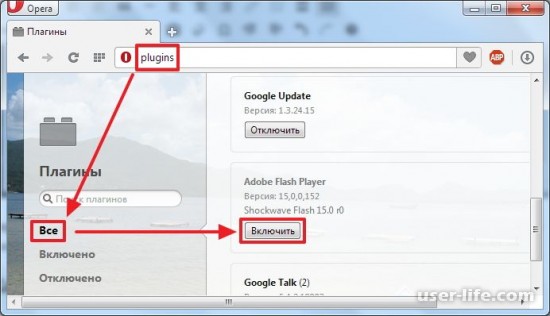
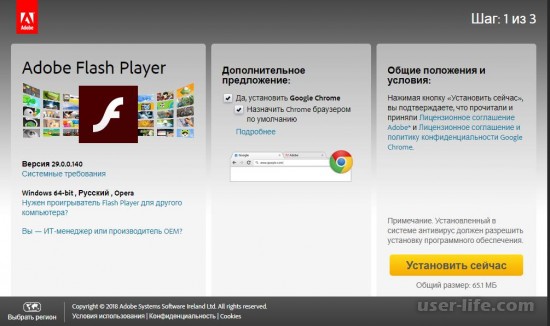
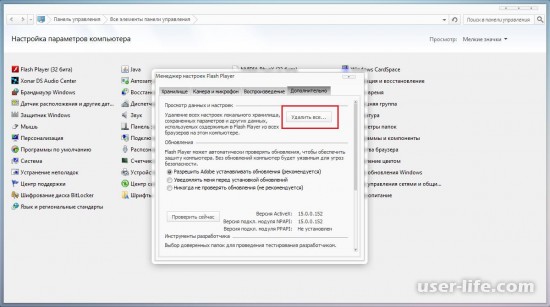
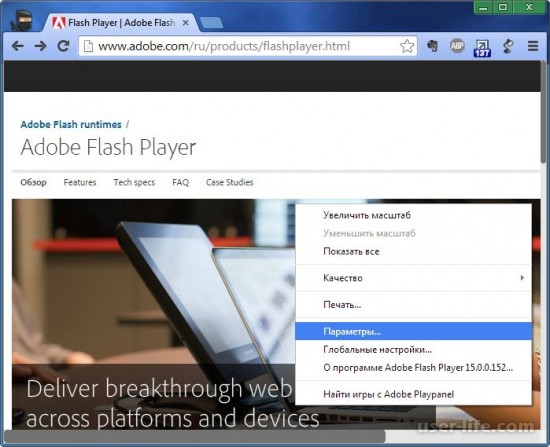
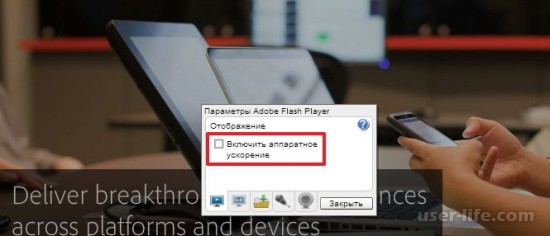
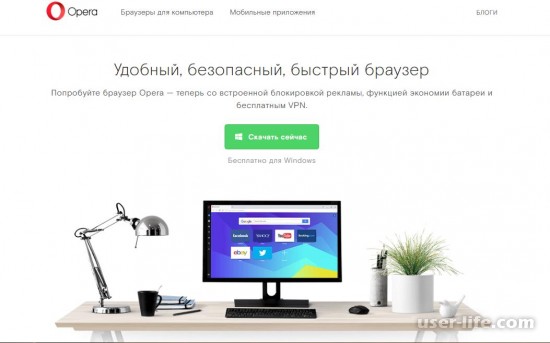




















Добавить комментарий!